在计算机日常使用中,我们常常在硬盘的各个角落发现以`.tmp`为后缀名的文件,它们默默地占据着宝贵的存储空间。面对这些看似“无用”的文件,一个核心问题自然浮现:tmp文件可以删除吗? 答案是:大多数情况下可以安全删除,但需谨慎判断其状态和来源。 本文将深入探讨tmp文件的本质、删除时机、风险规避及高效管理策略。
一、 理解tmp文件:临时数据的栖身之所
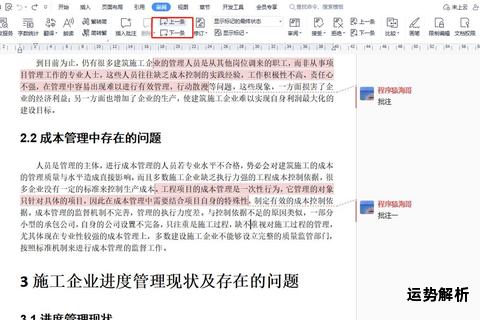
1. 核心定义与目的:
`tmp`是“temporary”(临时)的缩写。tmp文件是由操作系统或应用程序在运行时临时创建的,用于存储进程执行过程中所需的过渡性数据。
核心作用:
缓存数据: 加速操作(如大型文件编辑、视频播放时的缓冲)。
存储中间结果: 复杂计算或文件转换过程中的临时存储。
进程间通信: 不同程序或同一程序的不同部分交换数据的媒介。
备份与恢复: 某些程序在编辑文档时会创建tmp备份,以防意外崩溃。
安装与更新: 软件安装程序常使用tmp文件存放解压后的安装包。
2. 它们藏身何处?
系统临时文件夹:
Windows: `C:WindowsTemp`, `C:Users<用户名>AppDataLocalTemp` (最常见位置)。
macOS/Linux: `/tmp`, `/var/tmp`。
应用程序私有目录: 许多程序会在自己的安装目录或用户数据目录(如`AppData`)下创建tmp文件夹。
文件操作所在目录: 编辑文档时,可能在文档同目录下生成tmp文件。
3. 预期生命周期:
理想状态: 创建tmp文件的程序在正常结束时,应负责自动删除自己生成的所有tmp文件。
现实情况: 程序崩溃、系统意外关机、程序编写不规范等原因,会导致大量tmp文件成为“孤儿”,长期滞留在硬盘上,成为“垃圾文件”的主要来源之一。
二、 安全删除tmp文件的关键:判断时机与来源
核心原则:并非所有tmp文件都能随时随意删除。 盲目删除可能带来风险。以下是判断依据:
1. 文件当前是否被使用?
最大风险: 删除一个正在被程序或系统进程读写和锁定的tmp文件,可能导致:
程序崩溃、数据丢失(如正在编辑的文档)。
系统运行不稳定,甚至蓝屏(较少见,但涉及关键系统进程时可能)。
如何判断?
直观感受: 如果你正在使用某个程序(尤其是大型软件如PS、PR、Office、游戏),不要尝试手动删除其相关tmp文件。
资源监视器/活动监视器: (Windows: Ctrl+Shift+Esc -> 性能 -> 打开资源监视器 -> CPU或磁盘标签页; macOS: 活动监视器) 查看是否有程序正在频繁读写目标tmp文件。
删除尝试: 最直接的方法
2. 文件来源是否明确?
系统/关键程序tmp文件: 位于系统核心Temp目录(如`C:WindowsTemp`)的文件,有些可能是关键服务或驱动使用的。虽然多数可删,但若不确定且文件较新,保守起见可暂不处理,或使用系统自带清理工具。
应用程序tmp文件: 位于应用自身目录或用户`AppData`下的tmp文件,在该应用完全退出后通常可以安全删除。这是清理的主要目标。
用户文档相关tmp文件: 如果文档已保存并关闭,同目录下的tmp文件通常可删。但如果文档还在编辑中,其tmp文件是重要的恢复备份。
3. 文件创建时间:
非常陈旧的tmp文件(如数月或数年前): 几乎可以肯定是“孤儿”文件,安全删除风险极低。
非常新的tmp文件: 需要警惕,很可能关联着当前或最近运行的程序。结合“是否被使用”进行判断。
三、 安全清理tmp文件的推荐方法
遵循“安全第一,效率第二”的原则,推荐以下清理策略:
1. 优先使用系统/软件自带清理工具:
Windows 磁盘清理:
这是最安全、最推荐的首选方法!搜索并运行“磁盘清理”。
选择要清理的驱动器(通常是C盘)。
勾选“临时文件”(Temporary Files)选项(包含系统Temp和用户Temp目录中的过期文件)。
点击“确定”/“删除文件”。系统会自动避开正在使用的文件。
存储感知 (Windows 10/11):
设置 -> 系统 -> 存储 -> 配置存储感知或立即运行 -> 勾选“删除我的应用未在使用的临时文件”。
应用程序自身清理: 部分软件(如浏览器、Adobe软件)在设置中提供清除缓存/临时数据的选项。
2. 手动清理(需谨慎操作):
适用场景: 系统工具清理后仍有大量残留,或需要清理特定应用私有tmp目录。
关键步骤:
1. 关闭所有应用程序! 确保没有程序在后台运行(包括杀毒软件、云盘同步等,可暂时退出)。
2. 定位目标目录: 主要目标是用户Temp目录 (`C:Users<用户名>AppDataLocalTemp`) 和应用私有缓存目录。
3. 全选并删除: 进入目录,按`Ctrl+A`全选,按`Shift+Delete`永久删除(或按`Delete`放入回收站,稍后清空)。
4. 处理“正在使用”文件: 遇到无法删除的文件,不要强行删除!记录文件名,重启电脑后第一时间再尝试删除该文件(此时它很可能未被加载)。重启后仍无法删除,则可能涉及系统进程,应放弃删除该特定文件。
注意: 清理`C:WindowsTemp`目录时需额外小心,可优先使用磁盘清理工具。手动清理此目录时,对无法删除的文件同样应放弃。
3. 利用第三方清理工具(选择信誉良好的):
优点: 自动化程度高,扫描更深入(包括注册表残留、浏览器缓存等),通常有更细致的选项。
代表工具: CCleaner (Free/Pro), BleachBit (开源免费), Wise Disk Cleaner 等。
重要提醒:
只选择知名、信誉好、更新频繁的工具。避免使用来历不明的清理软件。
首次使用前,创建系统还原点或备份重要数据。
仔细阅读清理选项说明,避免误删重要数据(如Cookies、保存的密码等)。对于tmp文件清理,通常选择“临时文件”/“系统临时文件”/“用户临时文件”等选项即可。
四、 进阶管理与深入理解
1. `/tmp` vs `/var/tmp` (Linux/macOS): 理解差异有助于管理。
`/tmp`: 存放非常短期的临时文件。系统重启时,该目录下的文件通常会被自动清除。
`/var/tmp`: 存放需要在重启后保留一段较长时间的临时文件(如安装包解压后的文件)。系统不会在重启时立即清理,可能需要管理员手动或通过定时任务清理。
2. tmp文件与内存(RAM): tmp文件存储在硬盘上,访问速度远慢于内存。程序之所以使用tmp文件而非纯内存,主要是因为:
数据量过大: 内存容量有限,无法容纳海量中间数据。
持久化需求: 需要将中间状态保存到非易失性存储,以防进程崩溃或系统断电后完全丢失。内存是易失性的。
3. 开发者视角:最佳实践:
使用系统API: 应使用操作系统提供的API(如`tmpfile` in C, `TemporaryFile` in Python, Java的`File.createTempFile`)创建tmp文件,这些API通常能确保文件在程序退出时被删除(即使崩溃,操作系统也可能清理)。
明确生命周期: 清晰定义tmp文件的作用域,在使用完毕后立即删除。
合理命名与位置: 使用有意义的(但非关键信息的)前缀/后缀,并创建在合适的临时目录。
处理异常: 代码中要妥善处理创建、读写、删除tmp文件时可能发生的异常。
五、 与建议
可以删除吗? 大多数情况下可以,尤其是不再被任何程序使用的、陈旧的tmp文件。 它们是回收磁盘空间的重要目标。
何时不能删? 绝对不要在文件被程序或系统进程使用(锁定)时强行删除! 这可能导致严重后果。
如何安全删除?
首选: 使用操作系统内置工具(Windows磁盘清理、存储感知)。
次选(需谨慎): 在关闭所有应用程序后,手动清理用户`Temp`目录 (`AppDataLocalTemp`) 和已知应用缓存目录。
可选(注意风险): 使用信誉良好的第三方清理工具,仔细配置选项并做好备份。
最佳实践:
养成定期使用系统工具清理的习惯(如每月一次)。
保持系统和应用程序更新,减少因程序缺陷导致的tmp文件残留。
对于开发者,遵循创建和管理临时文件的最佳实践。
深入理解: tmp文件是计算过程中不可或缺的“临时工棚”。它们的存在是为了效率和可靠性,但也因其“临时”属性而容易被遗忘和堆积。管理tmp文件的核心在于理解其动态生命周期——在完成使命后及时拆除这些“工棚”(删除文件)是维护系统整洁和高效的关键,但拆除的时机(确认无人使用)和方式(使用合适的工具)必须精准,否则可能破坏仍在进行的“工程”(运行中的程序)。这是一种对系统资源进行动态平衡的艺术。
通过遵循本文的指南,你可以自信地回答“tmp文件可以删除吗?”这个问题,并安全有效地释放被它们占据的宝贵磁盘空间,让你的计算机运行得更清爽、更快速。


